Blender如何创建心形管道
1、打开Blender软件,在场景中添加一个【平面】几何体,如图所示。
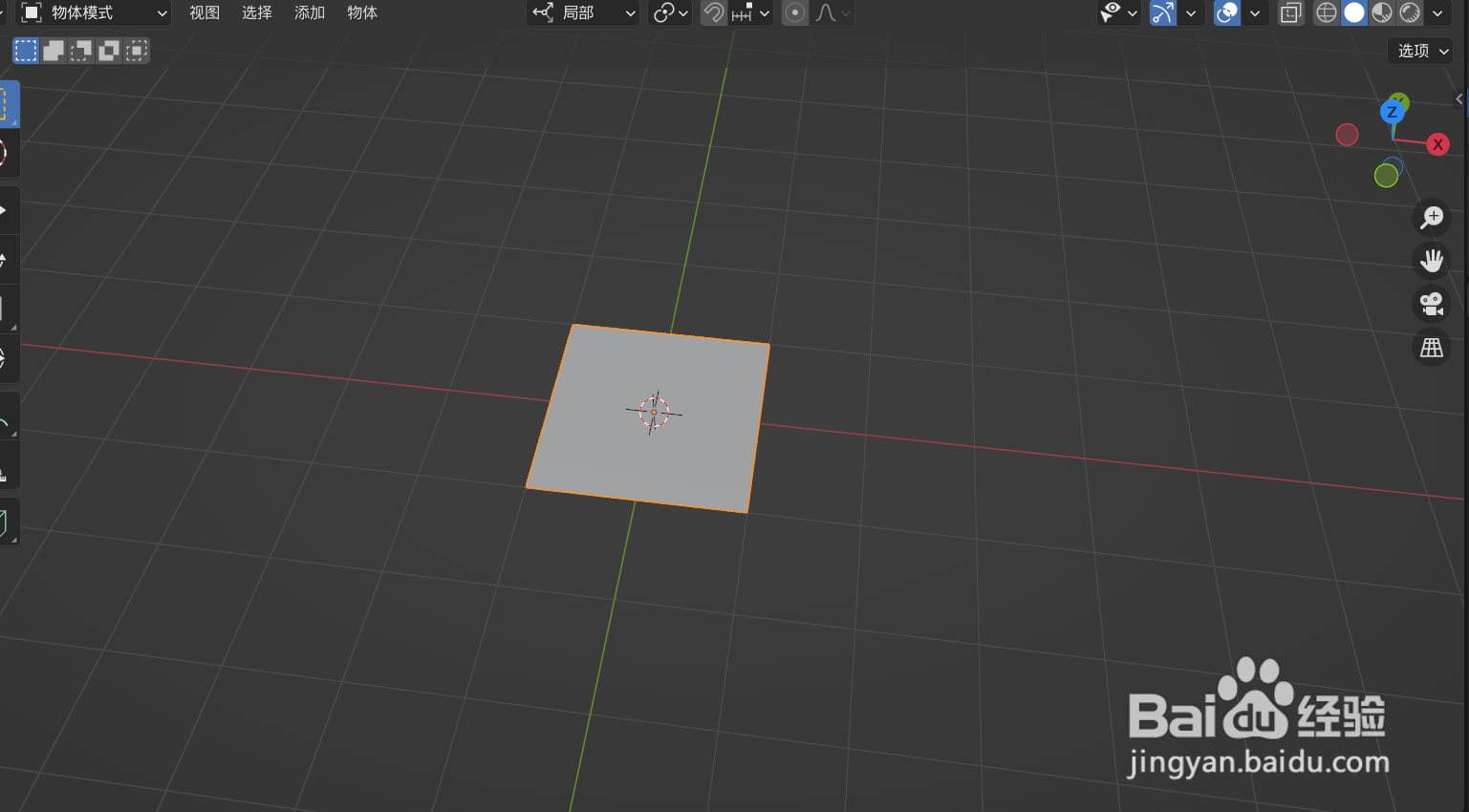
2、在【编辑模式】中,对【平面】上的点进行调整,得到心形的外轮廓平面,如图所示。
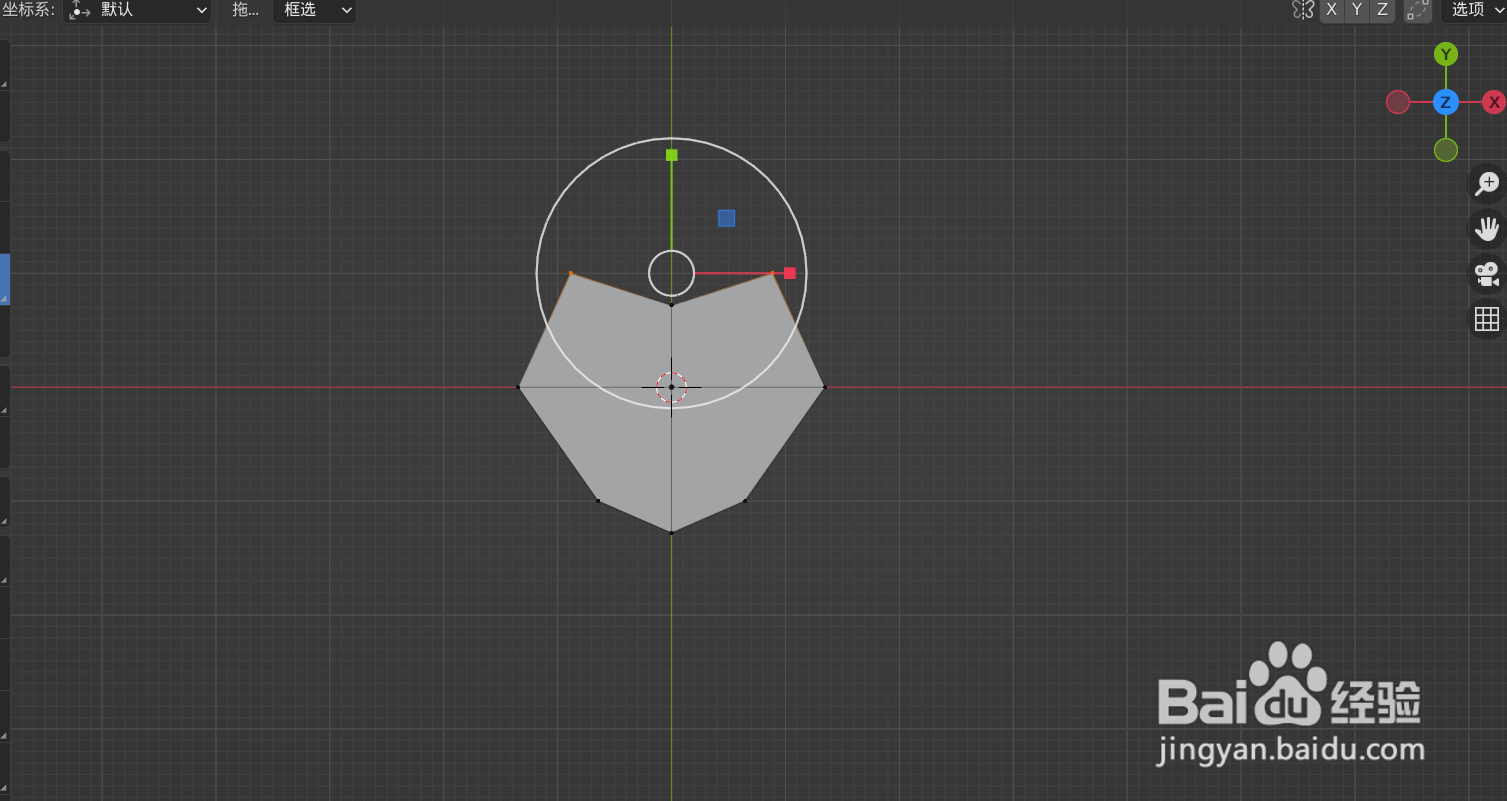
3、在【物体模式】中,将【平面】由【网格】转换为【曲线】,如图所示。
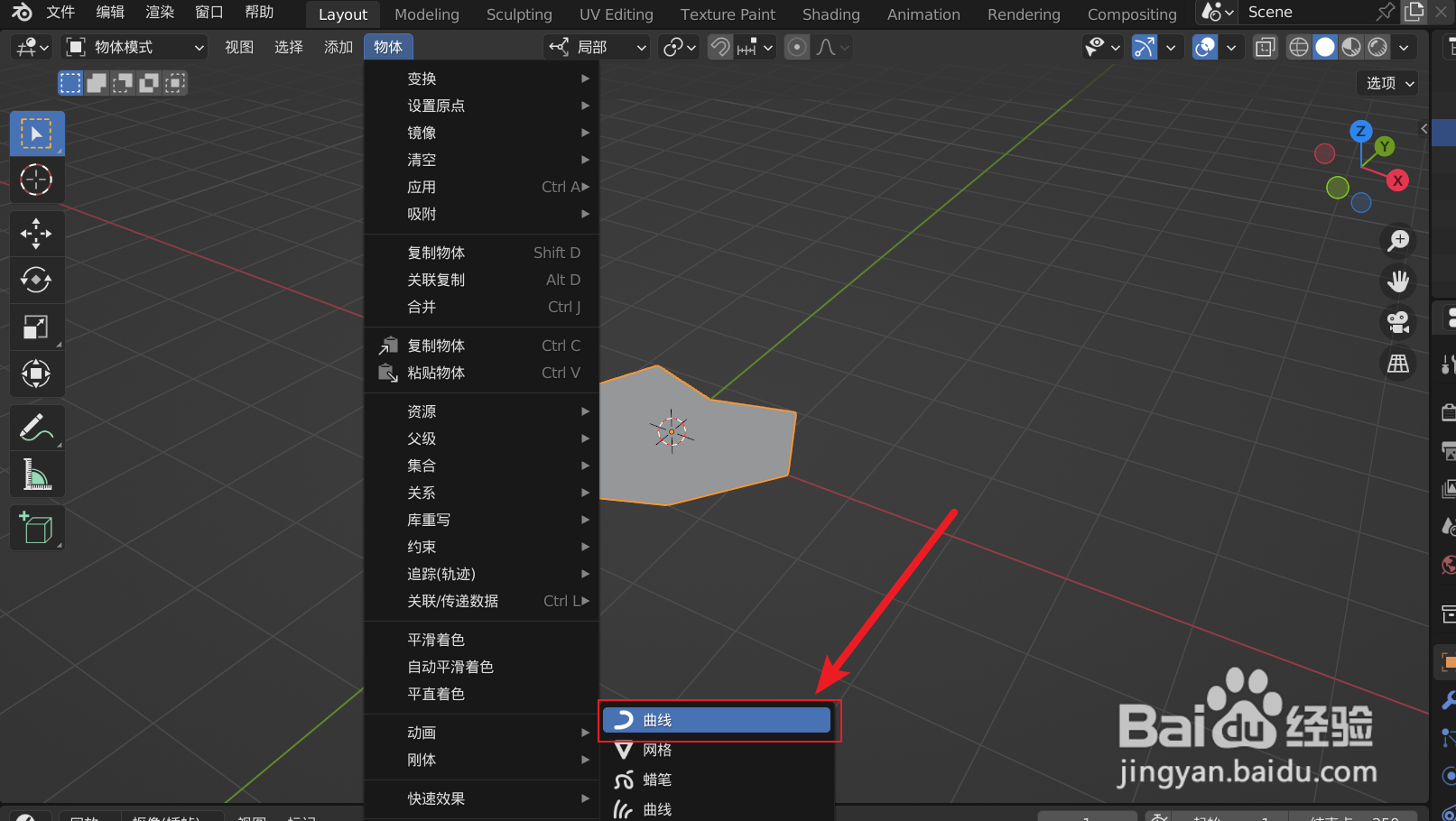
4、打开【曲线】的【物体数据属性】窗口,在【倒角】选项设定适当的【深度】值,再给【曲线】添加【表面细分修改器】,即可得到光滑的心形管道。
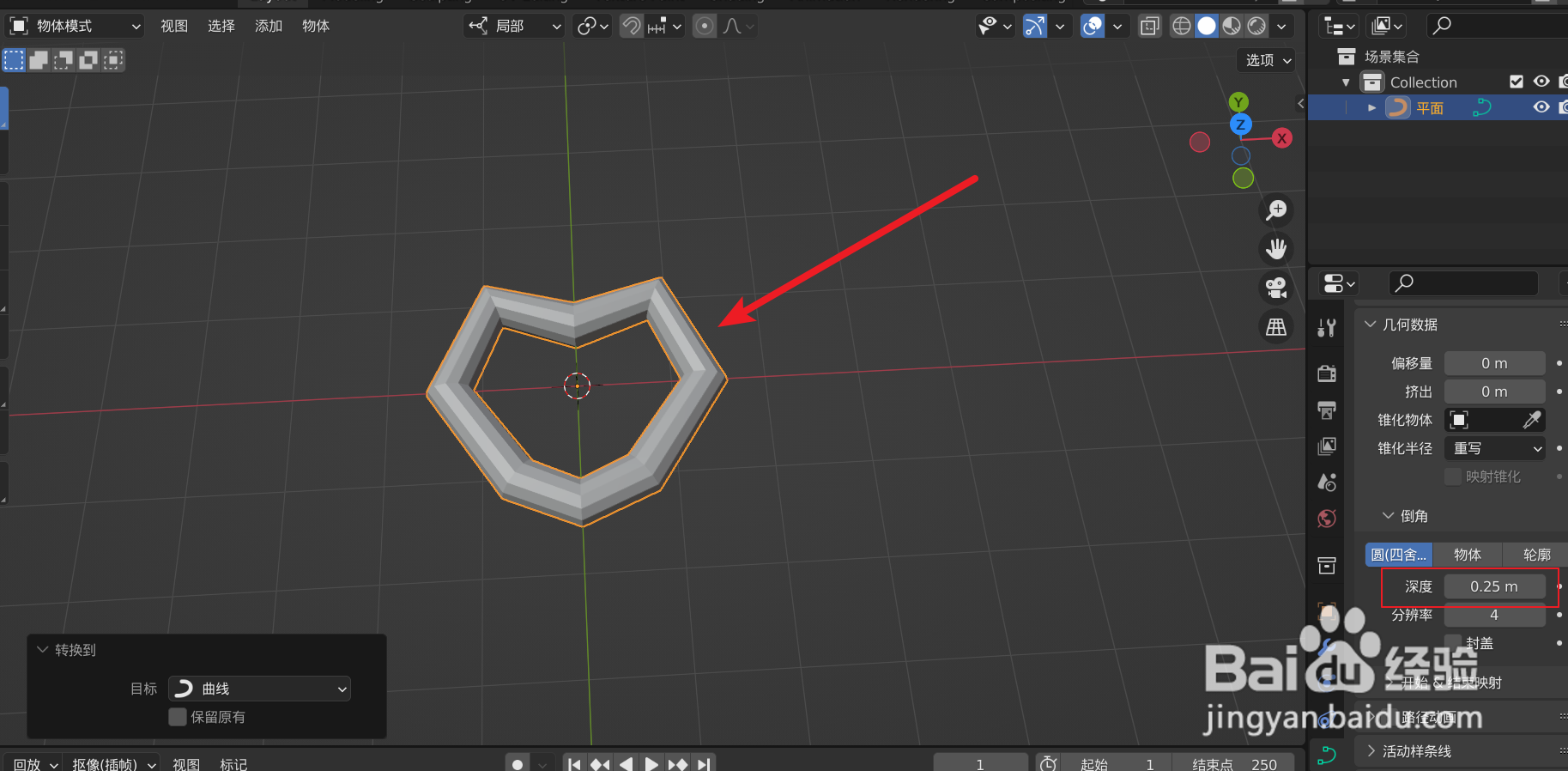
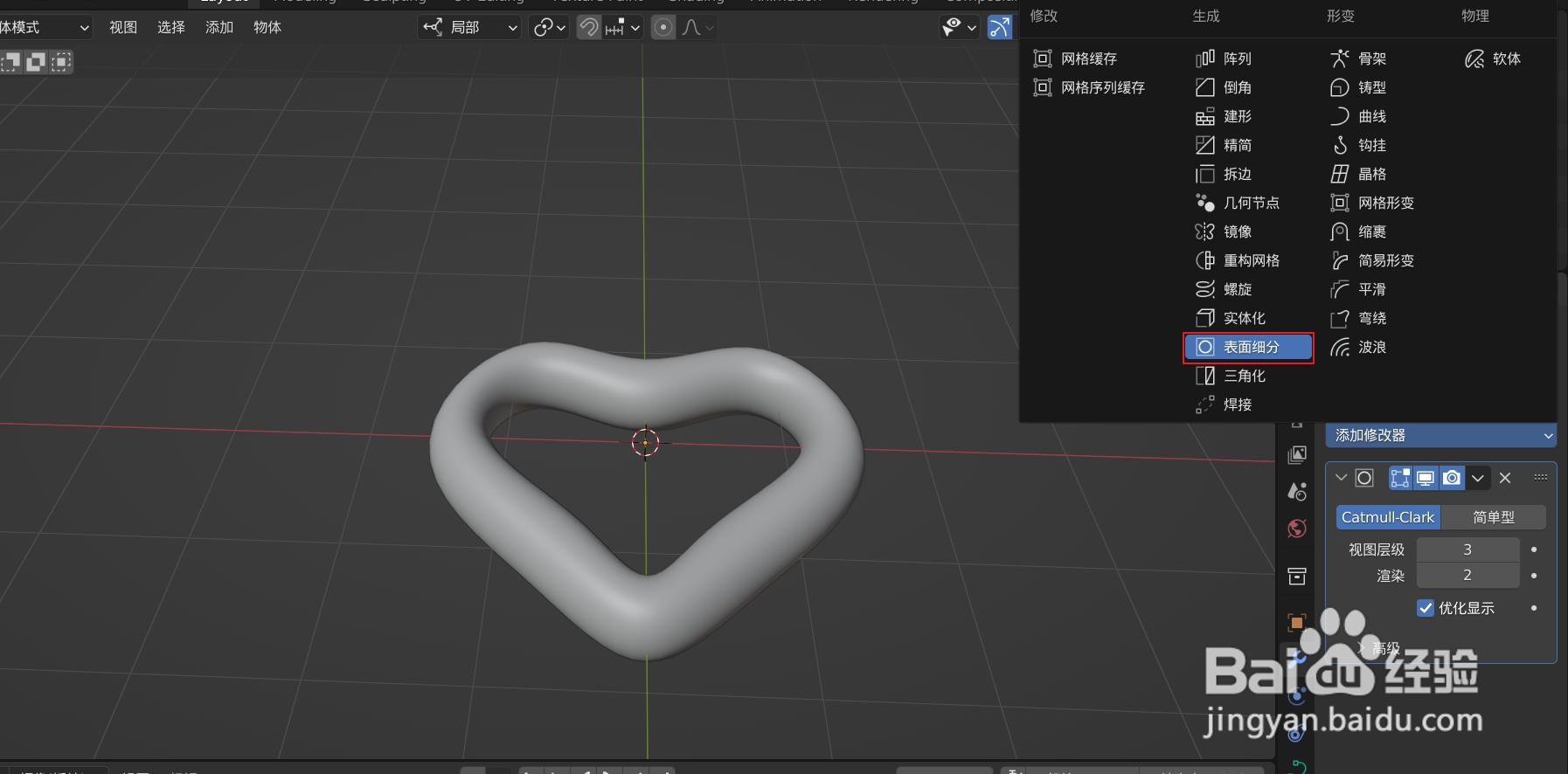
声明:本网站引用、摘录或转载内容仅供网站访问者交流或参考,不代表本站立场,如存在版权或非法内容,请联系站长删除,联系邮箱:site.kefu@qq.com。
阅读量:194
阅读量:34
阅读量:106
阅读量:135
阅读量:50